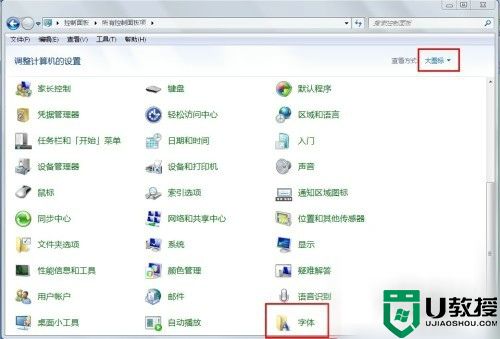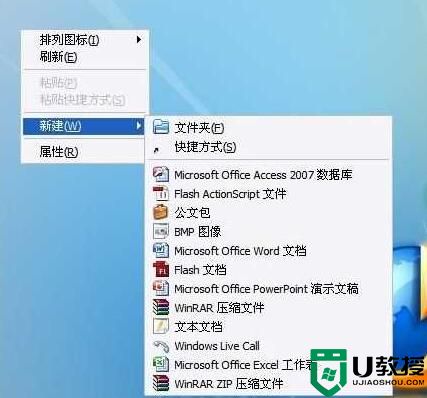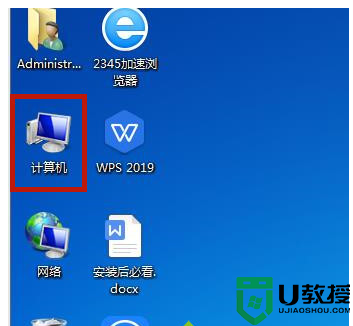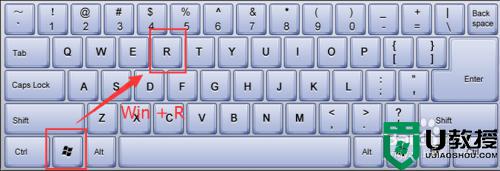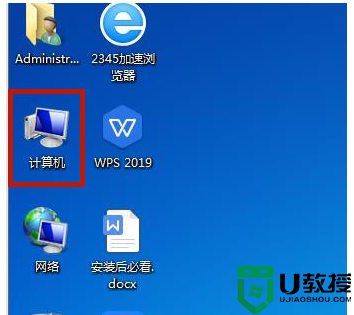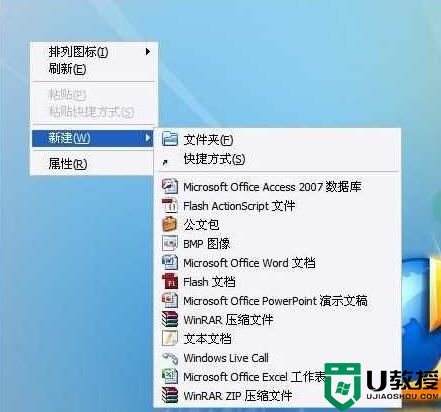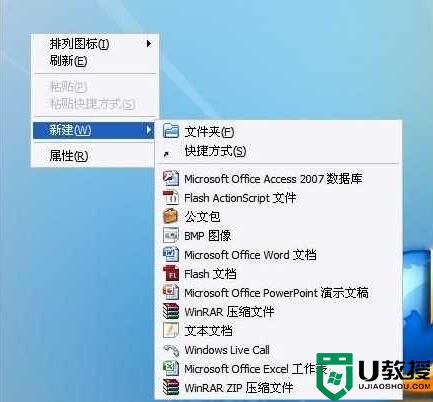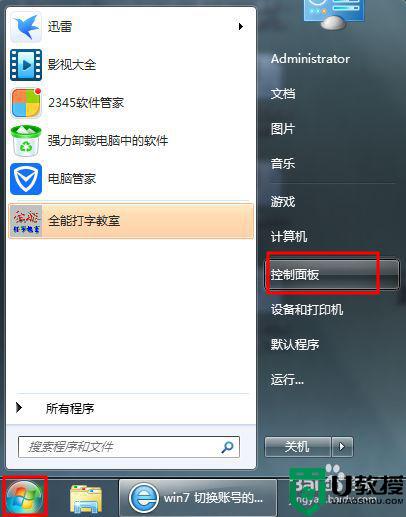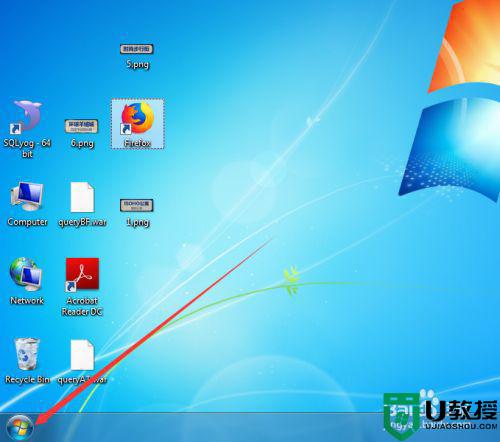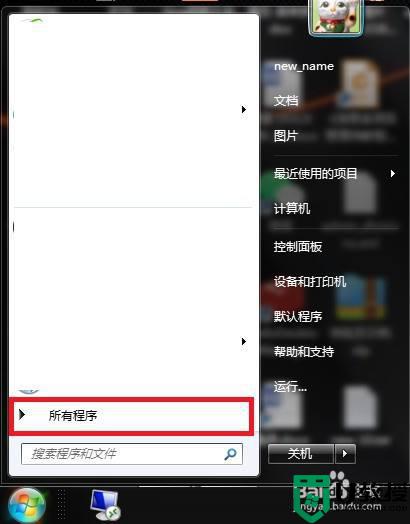win7如何在控制面板中删除华文细黑常规字体 教你删除win7多余字体的方法
win7系统安装太多字体会使系统得很卡,正常安装一两种输入法即可,有些童鞋想把多余的字体给删除掉,加快系统运行速度,例如华文细黑常规字体,大家可以通过控制面板中删除华文细黑常规字体,接下去教程分享两种解决方法给大家。
方法一:
1、找到“开始菜单”—运行,找到“控制面板‘如下图。
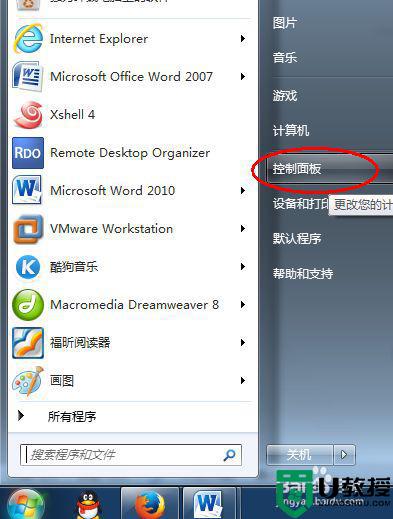
2、找到控制面板里面的“外观和个性化“菜单。
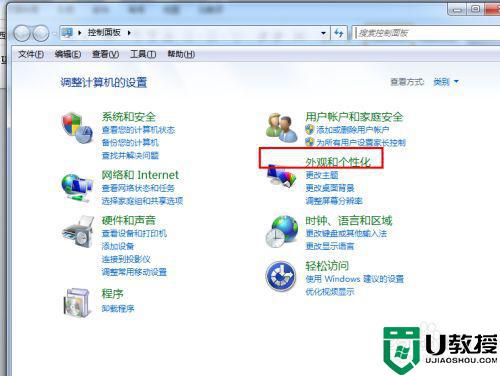
3、打开外观和个性化菜单之后,可以看到当前系统列出的功能。找到“字体“选项。
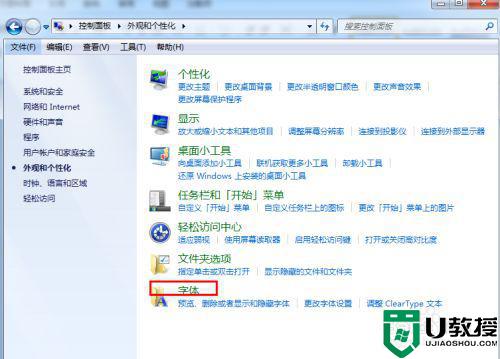
4、找到字体选项之后,点击“预览删除或显示隐藏字体“出现字体编辑对话框。
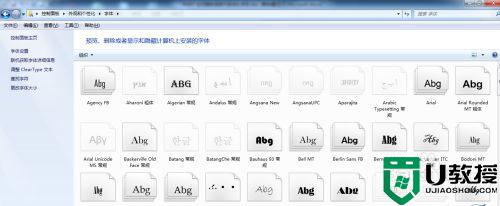
5、这样所有的win7字体都列出来了,根据字体范例样式找到不需要的字体格式。右键就可以删除了。
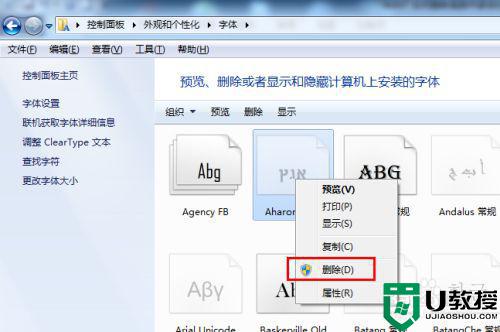
6、点击“删除选项,“出现的删除确定对话框,点击”确定“即可(删除之后字体不能恢复需要重新安装)。
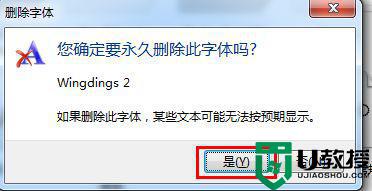
方法二: 除了上述方法之外,我们也可以到字体文件夹目录去删除字体。
1、开始运行输入c:windowsfonts 或者搜索 fronts,点击我的电脑依次找到fronts文件夹。
2、看到这里,应该都知道怎么操作了吧,跟上面是一样的啦。重复以上删除字体的操作即可。
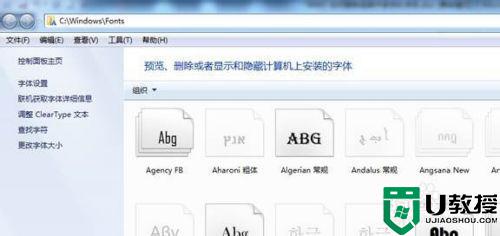
win7系统多余的字体会占据太多内存空间,所以大家可以把不常用的字体给删除,感兴趣的快来试试。